
- •Основные понятия баз данных. Системы управления базами данных
- •Структура простейшей базы данных
- •Типы данных (тип полей):
- •Существует четыре вида связей между таблицами:
- •Многие-ко одному м:1
- •Запросы
- •Другие объекты
- •Практическая работа № 1 Система управления базами данных Access создание базы данных
- •Создание структуры таблицы сотрудники в режиме Конструктора
- •Заполнение таблицы сотрудники данными
- •Создание запросов
- •Разработка форм
- •5. Создание отчетов
Другие объекты
Страницы (гиперссылки доступа к данным) – особый объект базы данных в формате HTML, размещаемый на Web-странице и передаваемый клиенту вместе с ней и позволяющий просматривать записи базы в полях страницы доступа. То есть, это интерфейс между клиентом, сервером и базой данных, размещенной на сервере.
Макросы и модули - объекты базы данных, которые предназначены для автоматизации повторяющихся операций при работе с СУБД и создания новых функций путем программирования.
________________________
Практическая работа № 1 Система управления базами данных Access создание базы данных
Создадим базу данных сотрудников некоторой фирмы, Наша база данных будет состоять из одной таблицы СОТРУДНИКИ.
Загрузите программу ACCESS. В окне Приступая к работе выберите команду Новая база данных.
В появившейся справа Области задач укажите имя базы данных - ФИРМА. Сохраните пустой файл будущей базы данных в своей папке, нажав кнопку Поиск расположения для размещения базы данных
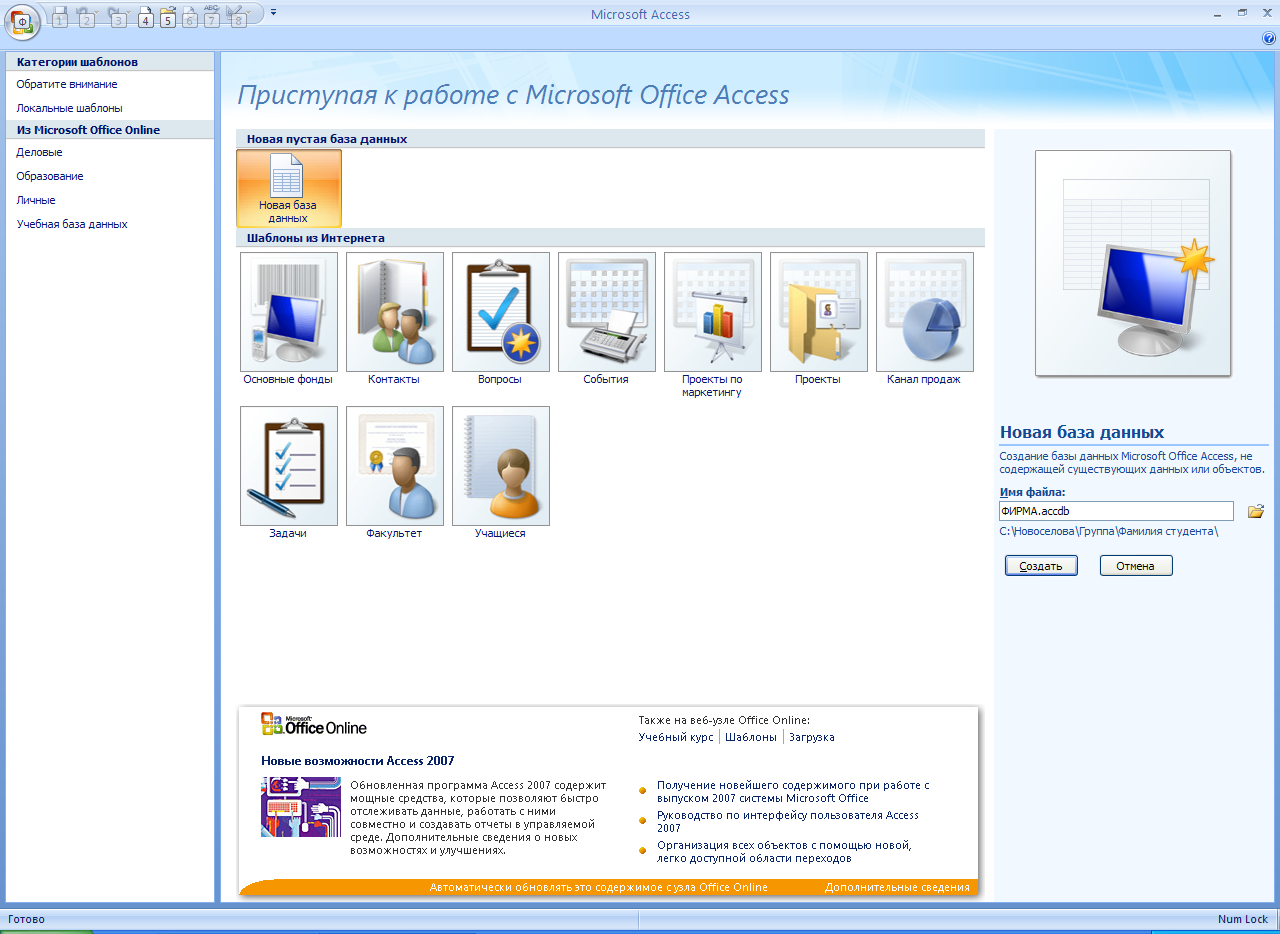 и щелкните по кнопке Создать.
и щелкните по кнопке Создать.
Создание структуры таблицы сотрудники в режиме Конструктора
После сохранения файла новой базы данных в Области объектов появляется пустая таблица (Таблица1) в режиме Таблицы. В эту таблицу, можно сразу вводить данные. Но мы создадим сначала структуру будущей таблицы.

Перейдите в режим Конструктора, для этого выберите команду на вкладке ГЛАВНАЯ - Режим - Конструктор (или нажмите аналогичную кнопку на Панели быстрого доступа).

Примечание. Самый удобный способ переключения из режима таблицы в режим конструктора и обратно с помощью кнопок Конструктор и Таблица в правом нижнем углу окна программы.
![]()
В появившемся окне Сохранение введите имя таблицы - СОТРУДНИКИ.

В режиме Конструктора определите структуру будущей таблицы: введите имена полей, типы данных, которые будут вводиться в эти поля, если требуется, введите изменения в область Свойства поля, или информацию в область Описание.
Примечание. Имя поля может содержать 64 символа, с учетом пробелов.
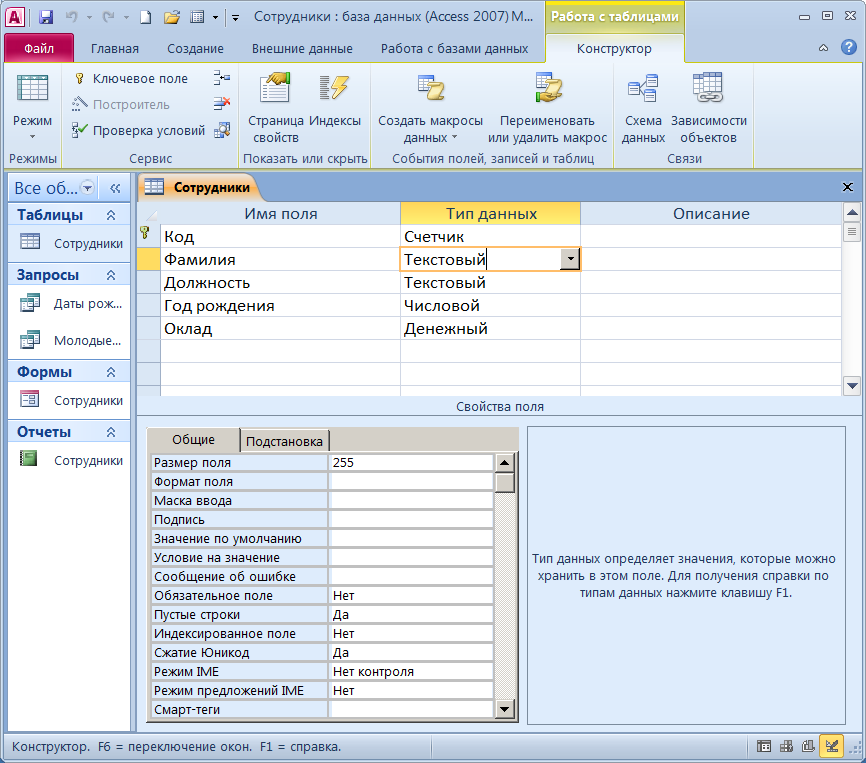
Для любой таблицы в Access следует задавать первичный ключ (ключевое поле), которое позволяет однозначно определить ту или иную запись в таблице (соблюдение уникальности имеющихся в таблице записей).
Поле Код автоматически выбрано ключевым.
Примечание. Если ключевое поле не задано, в режиме Конструктор нужно выделить поле, которое требуется назначить ключевым и нажать кнопку Ключевое поле.
Сохраните структуру таблицы, СОТРУДНИКИ, выбрав команду Кнопка Office - Сохранить.
В дальнейшем для сохранения данных не обязательно выбирать команду Сохранить, достаточно просто закрыть объект в процессе редактирования.
Заполнение таблицы сотрудники данными
Откройте таблицу СОТРУДНИКИ, для этого в Области объектов дважды щелкните мышкой по названию таблицы. Таблица откроется в режиме Таблицы.
Внесите данные в таблицу. В поле Счетчик данные вносятся автоматически. В конце каждой записи для перехода к следующей строке нажимайте ENTER.

Сохраните таблицу СОТРУДНИКИ, закрыв объект.
